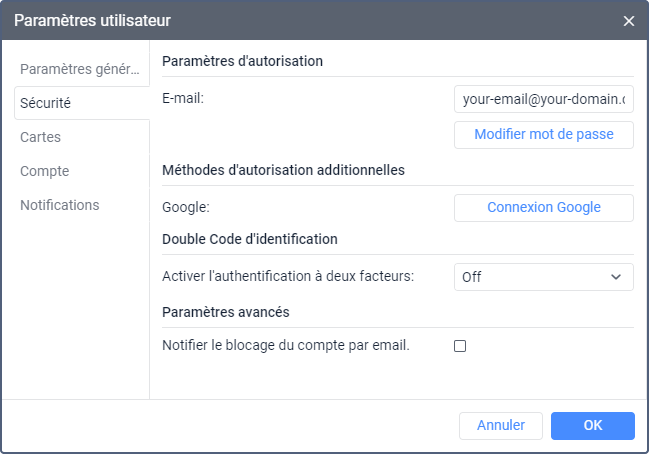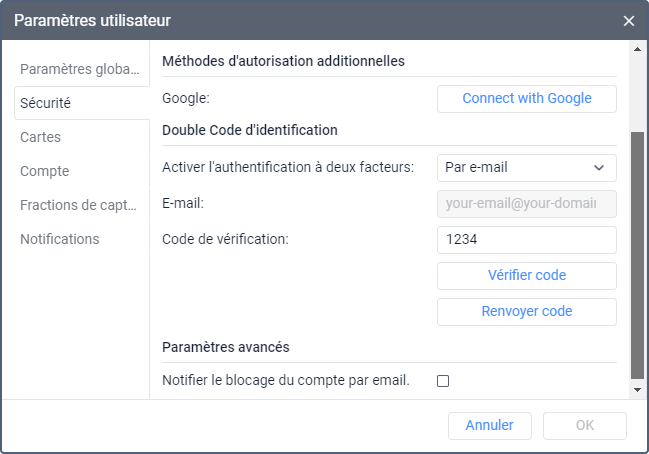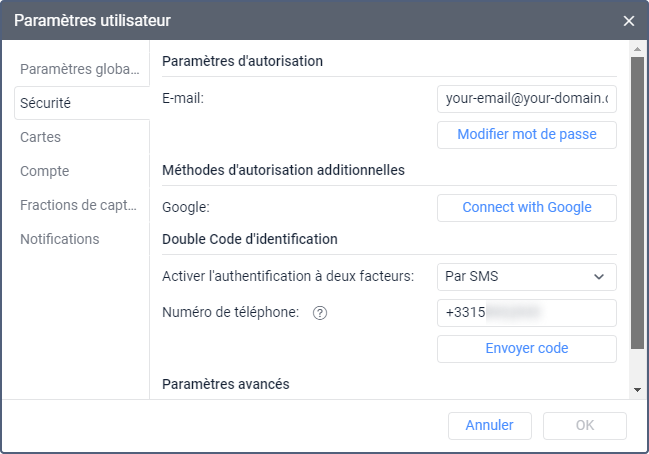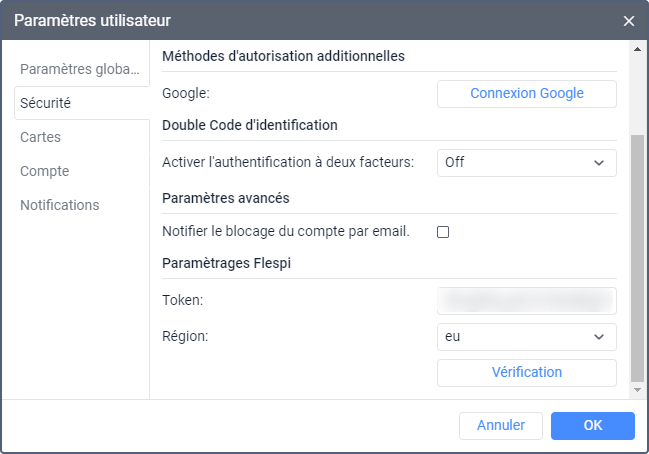Dans l’onglet Sécurité, vous pouvez configurer l’autorisation et activer l’authentification à deux facteurs.
Configuration de l’autorisation
Dans cette section, vous pouvez spécifier votre e-mail et changer votre mot de passe.
Une adresse e-mail est nécessaire pour récupérer le mot de passe et recevoir un code de vérification lorsque l’authentification à deux facteurs est activée.
Changer le mot de passe
Pour qu'un utilisateur puisse changer son mot de passe, l'option Peut changer le mot de passe doit être activée dans ses propriétés.
Pour changer le mot de passe entrez votre mot de passe actuel puis votre nouveau mot de passe et confirmez-le. Le nouveau mot de passe doit être différent du mot de passe actuel et répondre aux exigences de sécurité (voir plus). Cliquez sur OK pour enregistrer.
Lors du changement de mot de passe, pas plus de 10 tentatives incorrectes sont autorisées par 5 minutes.
Pour des raisons de sécurité, tous les tokens d'utilisateur sont supprimés du système après la modification du mot de passe.
Méthodes d’autorisation supplémentaires
Dans cette section, vous pouvez configurer l'autorisation via Google et des services tiers basés sur Auth0.
Pour vous connecter avec Google, vous devez connecter votre compte Wialon à votre compte Google. Pour cela, cliquez sur le bouton Connexion Google et dans la fenêtre qui s’ouvre, sélectionnez le compte souhaité (ou cliquez sur Utiliser un autre compte et indiquez les données d’un autre compte).
Pour annuler la connexion à Google, cliquez sur le bouton Annuler la connexion et sélectionnez le compte connecté dans la fenêtre qui s’ouvre.
Vous ne pouvez connecter qu’un seul compte Google à votre compte Wialon.
Services tiers basés sur Auth0
Sur demande, vous pouvez configurer l’autorisation via des services tiers basés sur Auth0. Pour obtenir plus d’informations et envoyer une demande, contactez support@wialon.com.
Authentification à deux facteurs
Pour activer l’authentification à deux facteurs, sélectionnez dans le menu déroulant la méthode de réception du code de confirmation : par e-mail ou par SMS.
Par e-mail
Le code est envoyé à l’adresse e-mail indiquée dans les paramètres d’autorisation. Pour confirmer l’adresse, procédez comme suit :
- Cliquez sur le bouton Envoyer code. Si vous ne recevez pas le code à l'adresse indiquée, cliquez sur le bouton Renvoyer code. L'option est disponible toutes les 30 secondes.
- Saisissez le code reçu dans le champ Code de vérification. Il est valable pendant 2 heures.
- Cliquez sur le bouton Vérifier code.
Après avoir confirmé l'adresse e-mail, vous devez saisir le code envoyé à cette adresse à chaque fois que vous vous connectez au système de surveillance.
Par SMS
Pour recevoir des SMS, vous devez activer le service de messages SMS dans les propriétés du compte et l’option Peut envoyer SMS dans les propriétés de l’utilisateur.
Si vous ne pouvez pas envoyer des SMS (par exemple, le service est désactivé ou le nombre de SMS disponibles est dépassé), le code de confirmation est envoyé à l’e-mail spécifié dans les paramètres d’autorisation.
Les tarifs standards s’appliquent aux SMS.
Pour confirmer le numéro de téléphone, procédez comme suit :
- Confirmez l'adresse électronique en suivant les instructions ci-dessus.
- Indiquez le numéro de téléphone auquel vous souhaitez recevoir le code au format international, par exemple, +33150000000.
- Cliquez sur le bouton Envoyer code. Si vous ne recevez pas le code au numéro indiqué, cliquez sur le bouton Renvoyer code. L'option est disponible toutes les 30 secondes.
- Saisissez le code reçu dans le champ Code de vérification. Il est valable pendant 2 heures.
- Cliquez sur le bouton Vérifier code.
Après avoir confirmé le numéro de téléphone, vous devez saisir le code envoyé à ce numéro à chaque fois que vous vous connectez au système de surveillance.
Configurations avancées
Ici, vous pouvez configurer l'envoi de notification en cas de blocage de compte.
Notifier le blocage de compte par e-mail
Pour utiliser cette option, vous devez activer le service Notifications par e-mail dans les propriétés du compte.
Enable this option to receive notifications about account blocking to the email address specified in the user properties. Les notifications commencent à arriver quotidiennement 5 jours avant le blocage.
Pour utiliser cette option, vous devez activer le service Notifications par e-mail dans les propriétés du compte.
Configurations de flespi
Cette section n'est disponible que pour les utilisateurs de niveau supérieur.
Autorisation
Pour obtenir un token, cliquez sur le bouton Connexion et autorisez-le dans flespi.
Token
Le champ avec le token généré s’affiche après une autorisation réussie dans flespi. Le token est valable pendant une année. Pour voir les informations sur le statut (actif/expiré) et la date d’expiration du token, cliquez sur le bouton Vérification. Si nécessaire, vous pouvez modifier le token manuellement.
Région
Les données des utilisateurs de flespi peuvent être stockées dans des centres de données en Russie ou aux Pays-Bas. La région requise (respectivement ru ou eu) est sélectionnée par l’utilisateur lors de l’autorisation dans flespi.